詳解VSCode中怎麼配置SSH伺服器來進行遠端開發
本篇文章帶大家聊聊VSCode遠端開發,介紹如何透過SSH配合VSCode收穫超舒適的遠端開發體驗,希望對大家有幫助!
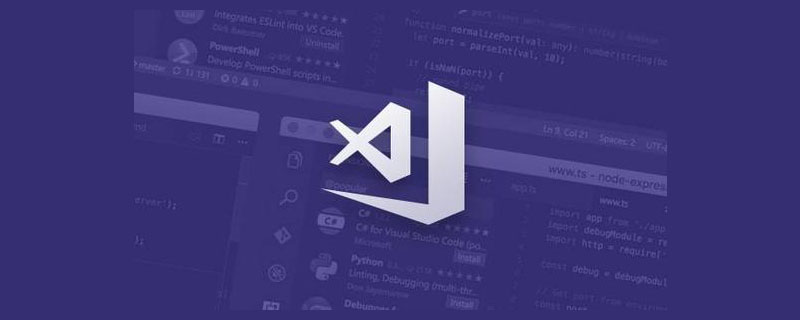
寫在前面
最近公司有一個外包項目,需要遠端開發,不管是用遠端控制軟體還是微軟的遠端桌面連線,體驗都不是很好,感覺特別的不舒服,尤其是微軟的遠端桌面連線,只能一個人使用,經常出現你擠我我擠你的現象,這就我想到一年前透過SSH遠端連接過Linux進行開發,這次就來遠端連接一下Windows進行開發。
裝置版本如下:
遠端控制電腦:Win11
遠端被控制電腦:Win10
VSCode版本:1.67.2
#Remote - SSH版本:0.80.0
【推薦學習:《vscode入門教學》】
設定SSH伺服器
首先我們需要安裝一個OpenSSH伺服器,如果是Win10系統的話,安裝起來就比較簡單了,步驟如下:
第一步,開啟【設定】,快速鍵【Win i】,找到【應用】→【應用程式與功能】→【管理選用功能】進入;

第二步,安裝OpenSSH伺服器,如果清單中存在OpenSSH伺服器就表示已經安裝成功了,否則點選【新增功能】,然後找到OpenSSH伺服器進行安裝;

安裝時在下面會出現一個進度條,耐心等待即可。

如果你喜歡命令列的方式安裝,先以管理員身分開啟PowderShell,然後依序執行下面這幾條指令
# 获取SSH软件名称 Get-WindowsCapability -Online | ? Name -like 'OpenSSH*'
輸出結果如下:
Name : OpenSSH.Client~~~~0.0.1.0 State : NotPresent Name : OpenSSH.Server~~~~0.0.1.0 State : NotPresent
第一個表示SSH客戶端,第二個表示SSH伺服器
我們這裡安裝SSH伺服器,win10預設安裝SSH客戶端,安裝指令如下:
Add-WindowsCapability -Online -Name OpenSSH.Server~~~~0.0.1.0
輸出內容與下面類似說明安裝成功
Path : Online : True RestartNeeded : False
第三步,開啟SSHD服務,我們需要開啟PowerShell指令名,然後輸入如下指令:
Start-Service sshd
第四步,設定服務自啟動
Set-Service -Name sshd -StartupType 'Automatic'
最後一步,在防火線中設定SSH,只需要將下方這段指令複製到PowerShell中即可:
if (!(Get-NetFirewallRule -Name "OpenSSH-Server-In-TCP" -ErrorAction SilentlyContinue | Select-Object Name, Enabled)) { Write-Output "Firewall Rule 'OpenSSH-Server-In-TCP' does not exist, creating it..." New-NetFirewallRule -Name 'OpenSSH-Server-In-TCP' -DisplayName 'OpenSSH Server (sshd)' -Enabled True -Direction Inbound -Protocol TCP -Action Allow -LocalPort 22 } else { Write-Output "Firewall rule 'OpenSSH-Server-In-TCP' has been created and exists." }SSH連接伺服器
現在我們就在自己的電腦上透過SSH指令去連接我們之前設定的WIndows伺服器,不管你的裝置是Mac、Windows還是Linux,只要有ssh指令都可以進行連接。
這裡我使用的是Win11,指令如下:
ssh administrator@0.0.0.0
這裡的administrator表示的用戶名,0.0.0.0表示的是伺服器的ip位址。
輸入完成後需要先輸入yes然後輸入密碼即可連線成功。

透過Remote-SSH連線
最後我們透過VSCode的擴充Remote-SSH實現遠端開發,步驟如下:
第一步:安裝Remote-SSH擴展,直接搜尋安裝即可,他長下面這個吊樣子:

第二步,打開【遠端資源管理器】

第三步,滑鼠懸停到【SSH TarGETS】上,點選【設定】
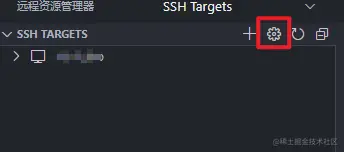

# Read more about SSH config files: https://linux.die.net/man/5/ssh_config
Host alias # 别名,可以随便写
HostName 0.0.0.0 # 远程连接的ip地址
User Administrator # 远程连接的用户名


最後一步,開啟工程目錄進行開發即可
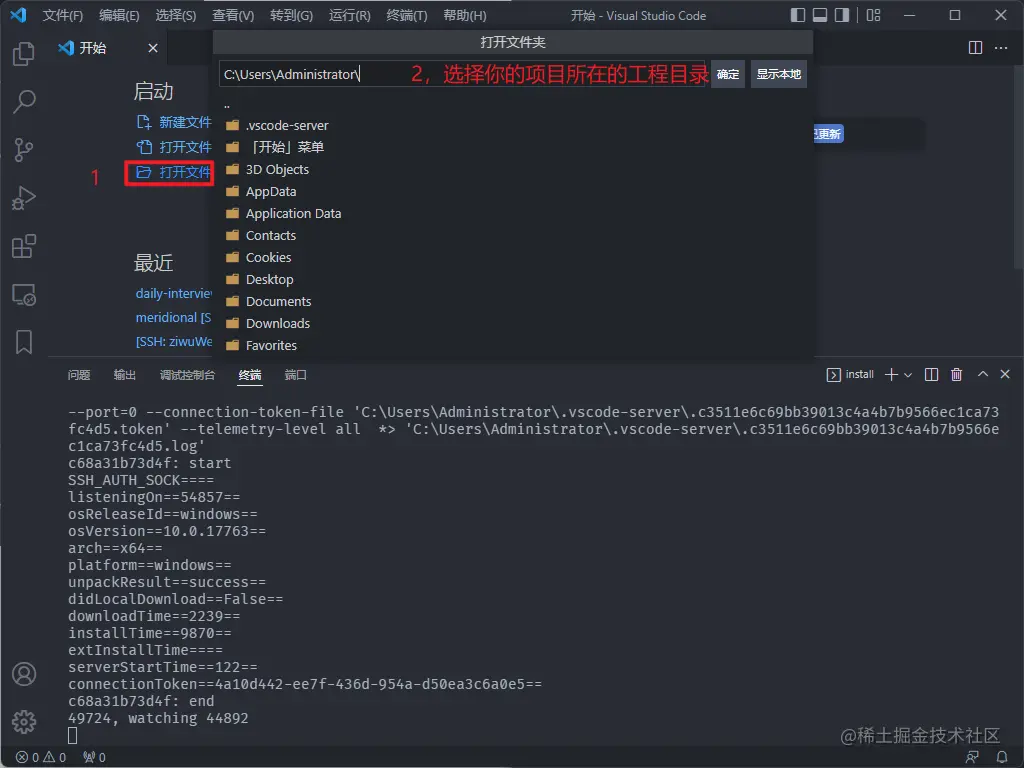
#到此就設定完成了。
寫在最後
本篇文章中記錄如何將一個Windows變成一個SSH伺服器以及透過SSH命令連接並在VSCode中可以開發的一個過程,如果對你有幫助,可以按讚收藏避免以後找不到~
更多關於VSCode的相關知識,請訪問:vscode教學!
以上是詳解VSCode中怎麼配置SSH伺服器來進行遠端開發的詳細內容。更多資訊請關注PHP中文網其他相關文章!

熱AI工具

Undresser.AI Undress
人工智慧驅動的應用程序,用於創建逼真的裸體照片

AI Clothes Remover
用於從照片中去除衣服的線上人工智慧工具。

Undress AI Tool
免費脫衣圖片

Clothoff.io
AI脫衣器

AI Hentai Generator
免費產生 AI 無盡。

熱門文章

熱工具

記事本++7.3.1
好用且免費的程式碼編輯器

SublimeText3漢化版
中文版,非常好用

禪工作室 13.0.1
強大的PHP整合開發環境

Dreamweaver CS6
視覺化網頁開發工具

SublimeText3 Mac版
神級程式碼編輯軟體(SublimeText3)

熱門話題
 vscode怎麼查看word文件 vscode檢視word文件的方法
May 09, 2024 am 09:37 AM
vscode怎麼查看word文件 vscode檢視word文件的方法
May 09, 2024 am 09:37 AM
首先,在電腦上開啟vscode軟體,點選左邊的【Extension】(擴充)圖標,如圖中①所示然後,在擴充介面的搜尋框中輸入【officeviewer】,如圖中②所示接著,從搜尋結果中選擇【officeviewer】安裝,如圖中③所示最後,開啟文件,如docx,pdf等,如下圖
 vscode怎麼繪製流程圖_visual_studio code繪製流程圖的方法
Apr 23, 2024 pm 02:13 PM
vscode怎麼繪製流程圖_visual_studio code繪製流程圖的方法
Apr 23, 2024 pm 02:13 PM
首先要開啟電腦中的visualstudiocode,點選左側四個方塊按鈕然後在搜尋方塊中輸入draw.io查詢插件,點選安裝安裝好後,新建一個test.drawio檔案接著選取test.drawio文件,進入編輯模式左側有各種圖形,隨意選擇,就可以繪製流程圖了繪製好後,點擊檔案→嵌入→svg下面再選擇嵌入複製svg程式碼將複製的svg程式碼貼到html程式碼中開啟html網頁,就可以看到繪製的流程圖了點擊網頁上的圖片,就可以跳轉頁面在該頁面可以放大縮小流程圖在這裡,我們選擇點擊右下角的鉛筆圖案,跳轉網
 加州理工華人用AI顛覆數學證明!提速5倍震驚陶哲軒,80%數學步驟全自動化
Apr 23, 2024 pm 03:01 PM
加州理工華人用AI顛覆數學證明!提速5倍震驚陶哲軒,80%數學步驟全自動化
Apr 23, 2024 pm 03:01 PM
LeanCopilot,讓陶哲軒等眾多數學家讚不絕口的這個形式化數學工具,又有超強進化了?就在剛剛,加州理工學院教授AnimaAnandkumar宣布,團隊發布了LeanCopilot論文的擴展版本,更新了程式碼庫。圖片論文地址:https://arxiv.org/pdf/2404.12534.pdf最新實驗表明,這個Copilot工具,可以自動化80%以上的數學證明步驟了!這個紀錄,比以前的基線aesop還要好2.3倍。並且,和以前一樣,它在MIT許可下是開源的。圖片他是一位華人小哥宋沛洋,他是
 vscode工作區怎麼加入檔案 vscode工作區新增檔案的方法
May 09, 2024 am 09:43 AM
vscode工作區怎麼加入檔案 vscode工作區新增檔案的方法
May 09, 2024 am 09:43 AM
1.首先,打開vscode軟體,點擊資源管理器圖標,找到工作區視窗2.然後,點擊左上角的檔案選單,找到將資料夾新增至工作區選項3.最後,在本機磁碟中找到資料夾位置,點擊新增按鈕即可
 vscode怎麼開啟後台更新 vscode開啟後台更新方法
May 09, 2024 am 09:52 AM
vscode怎麼開啟後台更新 vscode開啟後台更新方法
May 09, 2024 am 09:52 AM
1.首先,開啟介面後,點選左上角的檔案選單2.隨後,在首選項欄目中點選設定按鈕3.接著,在跳轉的設定頁面中,找到更新板塊4.最後,滑鼠點選勾選啟用在Windows上後台下載和安裝新的VSCode版本按鈕,並重新啟動程式即可
 vscode怎麼禁止wsl設定檔 vscode禁止wsl設定檔方法
May 09, 2024 am 10:30 AM
vscode怎麼禁止wsl設定檔 vscode禁止wsl設定檔方法
May 09, 2024 am 10:30 AM
1.首先,開啟設定選單中的settings選項2.隨後,在跳轉的commonlyused頁面中找到terminal欄3.最後,在該欄位右側取消勾選usewslprofiles按鈕即可
 VScode怎麼設定動畫平滑插入 VScode設定動畫平滑插入教學
May 09, 2024 am 09:49 AM
VScode怎麼設定動畫平滑插入 VScode設定動畫平滑插入教學
May 09, 2024 am 09:49 AM
1.首先,開啟介面後,點選工作區介面2.然後,在開啟的編輯面板中,點選檔案選單3.隨後,點選首選項欄目下的設定按鈕4.最後,滑鼠點選勾選CursorSmoothCaretAnimation按鈕,儲存設定即可
 Vscode怎麼開啟工作區信任權限 Vscode開啟工作區信任權限方法
May 09, 2024 am 10:34 AM
Vscode怎麼開啟工作區信任權限 Vscode開啟工作區信任權限方法
May 09, 2024 am 10:34 AM
1.首先,打開編輯視窗後,點擊左下角的配置圖示2.隨後,在開啟的子選單中點擊管理工作區信任按鈕3.接著,在編輯視窗中找到該頁面4.最後,根據自己的辦公需求勾選相關指令即可






